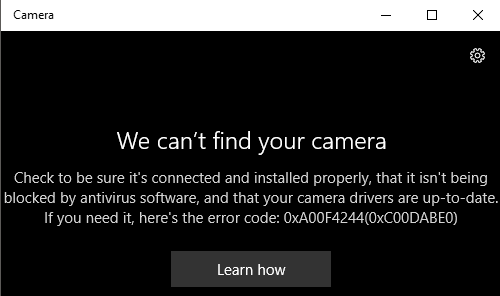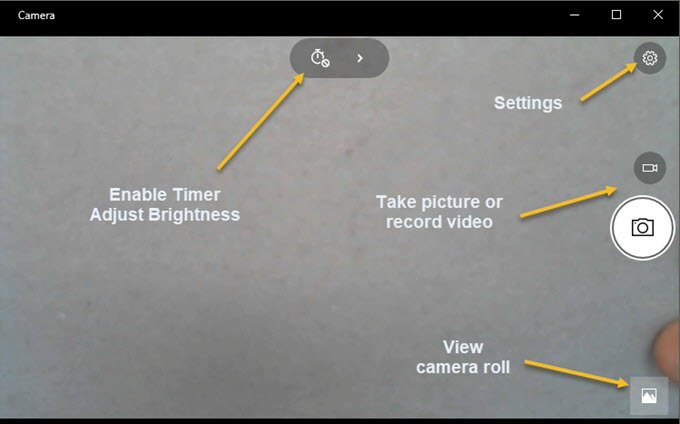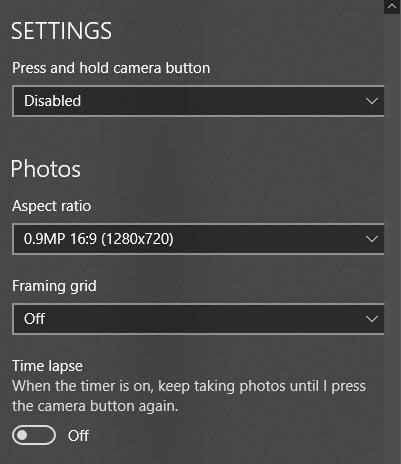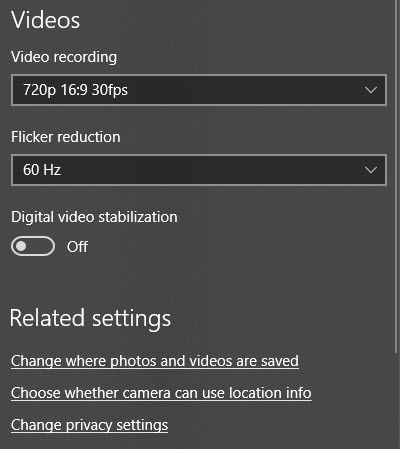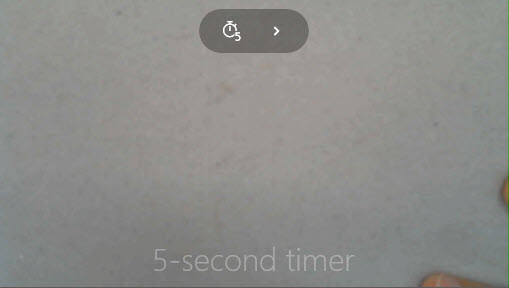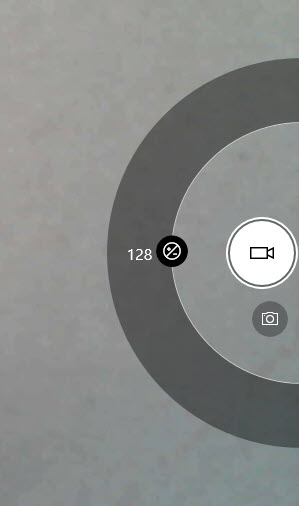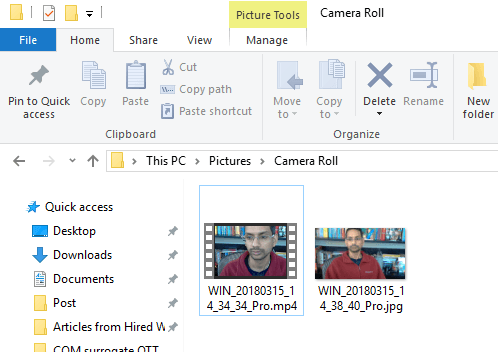Windows 10 verfügt über eine App namens Kamera, mit der Sie Ihre Webcam zum Aufnehmen von Videos und zum Aufnehmen von Fotos verwenden können. Es ist definitiv besser, als Spyware / Malware-gerittene Webcam-Aufnahmesoftware von Drittanbietern herunterladen zu müssen. In diesem Artikel werde ich Sie durch den Prozess der Verwendung der App und die Anpassung der verschiedenen Einstellungen führen.
Eines der Probleme mit der neuen Slick-Oberfläche in Windows 10-Apps ist, dass es manchmal zu einfach und sauber ist . Buchstäblich haben sie Knöpfe und andere visuelle Elemente entfernt, die Sie sonst erwarten. Zum Beispiel gibt es neben den Bild- und Videotasten buchstäblich drei weitere Schaltflächen.
Beachten Sie, dass Sie das zugehörige FotosApp in Windows 10.
Verwenden der Windows 10 Camera App
Bevor wir darauf eingehen, wollen wir uns die Grundlagen ansehen. Öffnen Sie zunächst die App, und wenn Sie nicht bereits eine Webcam integriert oder mit dem PC verbunden haben, sehen Sie einen einfachen schwarzen Bildschirm mit der Aufschrift Wir können Ihre Kamera nicht finden/ p>
Sobald Sie die Kamera anschließen, werden Sie aufgefordert, die Webcam in der Kamera-App zu verwenden.
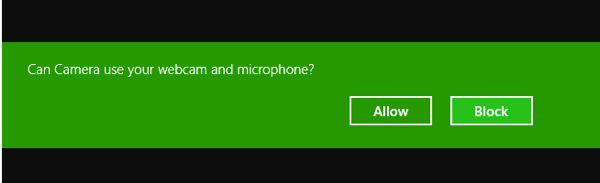
Sobald Sie dies tun, sollten Sie in der Lage sein, Ihre Webcam in einem Vollbild-Fenster mit ein paar Tasten auf der Oberseite und der Seite zu sehen:
Wenn Ihre Webcam nicht mit der Windows 10-Kamera-App funktioniert, bedeutet dies wahrscheinlich, dass Windows 10 die Webcam nicht erkennt. Dies liegt wahrscheinlich daran, dass der Treiber nicht mit Windows 10 kompatibel ist. Sie müssen zur Website des Herstellers gehen und nachsehen, ob sie eine Version des Treibers für Windows 10 haben. Wenn nicht, müssen Sie nur auf eine warten ist veröffentlicht.
Jetzt ist der spaßige Teil! Wie machst du ein Bild oder Video mit der Kamera-App in Witwen 10? Klicken oder tippen Sie einfach auf das Kamerasymbol, um ein Bild aufzunehmen, und klicken oder tippen Sie auf das Videokamerasymbol, um ein Video zu starten. Standardmäßig wird ein Bild oder Video aufgenommen und im Ordner Kamera-Rolleim Ordner Bildergespeichert. Wenn Sie auf klicken, wird ein Schnappschussgeräusch ausgegeben und dann wird das Bild vom Bildschirm nach unten rechts verschoben.
Beachten Sie, dass auf einem Tablet-Gerät ein drittes Symbol angezeigt wird erlauben Sie, ein Panoramafoto zu machen. Außerdem müssen Sie möglicherweise vom unteren Bildschirmrand nach oben wischen, um die App-Leiste aufzurufen, in der Sie die Kamera wechseln können (falls mehrere vorhanden sind), die Uhrzeit einstellen, die Belichtung ändern usw.
Um ein Video aufzunehmen, müssen Sie auf die Schaltfläche Videomodusklicken, so dass es weiß wird, und dann erneut auf die Schaltfläche klicken.
Der Timer beginnt unten auf dem Bildschirm und Sie müssen nur noch einmal auf die Schaltfläche klicken, um die Aufnahme zu stoppen.
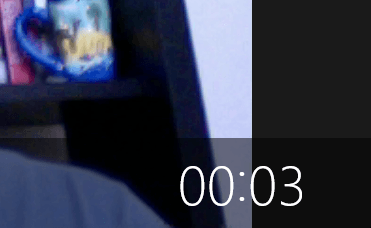
Wenn Sie auf das kleine Zahnradsymbol oben rechts klicken, können Sie die Einstellungen anpassen. Die erste Option ist, was passiert, wenn Sie die Kamerataste gedrückt halten. Standardmäßig wird nur ein einzelnes Foto benötigt. Sie können dies in Foto-Burstoder Videoändern.
Als nächstes können Sie basierend auf Ihrer Kamera die Auflösung auswählen, die aufgenommen werden soll. Als Nächstes können Sie ein Framing-Raster als Überlagerung auf der Kamera hinzufügen. Die Auswahlmöglichkeiten sind Drittel-Regel, Goldenes Verhältnis, Fadenkreuzeund Quadrat. Dies ist nützlich, wenn Sie die Kamera-App auf dem Tablet-Gerät wie dem Surface Pro verwenden.
Wenn Sie als nächstes den Timer in der Kamera-App einstellen, können Sie die Kamera-App automatisch aktivieren nehmen Sie eine Zeitraffer. Wenn Sie also den Timer auf alle 5 Sekunden einstellen, nimmt er so lange Bilder auf, bis Sie die Kamerataste erneut drücken.
Für Videos, Sie kann die Aufnahmequalität wählen, die wiederum von der Kamera abhängt, die an Ihren Computer angeschlossen oder in Ihr Gerät eingebaut ist. Um das Flimmern während der Aufnahme von Videos zu reduzieren, wählen Sie die höchste aufgelistete Bildwiederholfrequenz aus. Wenn Sie ein Tablet besitzen, sollten Sie auch die Digitale Videostabilisierungaktivieren, wenn Sie Videos aufnehmen.
Schließlich gibt es noch einige Links, unter denen Sie den Standardspeicherort für Fotos ändern können Videos werden gespeichert und wählen aus, ob die Kamera Standortinformationen verwenden kann oder nicht.
Klicken Sie im Hauptbildschirm auf die kleine Uhr, um den Timer einzustellen. Dies wird nur angezeigt, wenn Sie sich im Bildmodus befinden. Die Intervalle, die Sie wählen können, sind Timer aus, 2 Sekunden, 5 Sekunden und 10 Sekunden.
Klicken Sie auf den Pfeil, um die Liste zu erweitern Sie sehen ein weiteres Symbol, mit dem Sie die Helligkeit anpassen können. Ein Halbkreis erscheint und Sie können einfach den Kreis entlang ziehen und ziehen, um die Anpassungen vorzunehmen.
Sobald Sie ein Foto oder Video aufgenommen haben, Wenn Sie auf das kleine Symbol unten rechts klicken, wird die Fotos-App zur Ansicht geöffnet. Außerdem werden sowohl Bilder als auch Videos im Ordner Kamera-Rolleunter Bildergespeichert.